Você deseja adicionar posts e páginas em massa no WordPress?
Há ocasiões em que você precisa criar várias postagens e páginas do WordPress de uma só vez para ter uma ideia melhor da aparência do seu tema ou site ou para construir rapidamente a hierarquia de páginas de um site.
Neste artigo, mostraremos a você como adicionar posts e páginas em massa no WordPress com apenas alguns cliques.
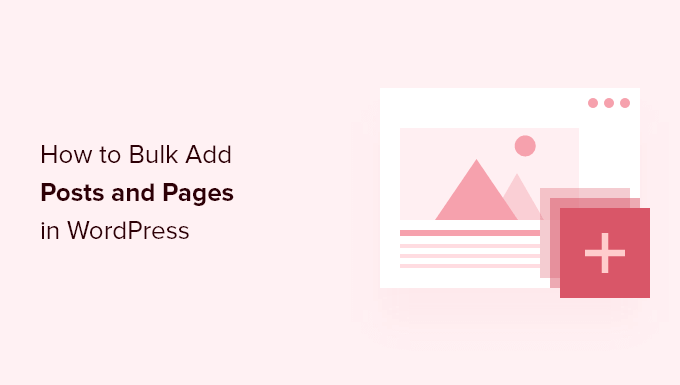
Quando adicionar posts e páginas em massa no WordPress
A adição de posts e páginas em massa é útil ao configurar um novo site do WordPress. Talvez você queira adicionar rapidamente várias páginas principais e secundárias com uma hierarquia, o que pode levar muito tempo para ser feito manualmente.
Se você estiver migrando para o WordPress de uma plataforma que não permite exportar o conteúdo da página, como a mudança do Wix para o WordPress, a adição de páginas em massa economizará muito tempo se você tiver muitas páginas com hierarquia para recriar.
Por fim, para os desenvolvedores que estão testando um tema do WordPress, pode ser útil adicionar rapidamente vários posts e páginas para que você possa ver como eles aparecem no seu site.
Observação: se você quiser apenas testar seu tema do WordPress, há uma maneira melhor de fazer isso. Dê uma olhada em nosso guia sobre como adicionar conteúdo fictício para o desenvolvimento de temas no WordPress.
Mas se você quiser adicionar páginas e posts do WordPress em massa com conteúdo personalizado, a solução de conteúdo fictício não funcionará para você.
Vamos dar uma olhada em como você pode adicionar facilmente posts e páginas em massa no WordPress.
Adição em massa de posts e páginas no WordPress (método mais fácil)
A primeira coisa que você precisa fazer é instalar e ativar o plug-in Simple Add Pages or posts. Esse plug-in gerador de posts e páginas o ajudará a adicionar várias páginas ou posts ao seu site de uma só vez.
Para obter mais detalhes, consulte nosso guia passo a passo sobre como instalar um plug-in do WordPress.
Após a ativação, você precisa acessar Plugins ” Simple add pages or posts em seu painel do WordPress. É aqui que você criará posts e páginas em massa.

Você precisa começar selecionando o tipo de postagem que deseja criar. Basta clicar em “Post” ou “Page” no primeiro menu suspenso.
Se estiver adicionando páginas, a segunda opção permite criar páginas filhas. Basta selecionar a página pai no menu suspenso.
Depois disso, você precisa digitar os títulos das postagens ou páginas que deseja criar. Para posts, basta adicionar novos títulos de posts em cada linha.
No entanto, se você estiver adicionando novas páginas, poderá criar uma hierarquia. Basta indicar as páginas secundárias iniciando a linha com o separador de hierarquia. Por padrão, esse é um hífen (-), mas você pode alterá-lo para o que quiser inserindo o novo caractere no campo “Separador de hierarquia”.
Aqui está um exemplo de páginas pai que têm apenas o título e páginas filho que começam com um ou mais hífens:
Home
About
- Our Team
- Company History
- Careers
-- Positions Vacant
Contact
A opção final permite que você selecione o autor das publicações ou páginas em um menu suspenso.
Depois de terminar, você precisa clicar no botão “Add” (Adicionar). Depois de responder à mensagem “Are you sure?” (Tem certeza?), novos posts ou páginas serão criados.
Esta é a aparência em nosso site de demonstração.
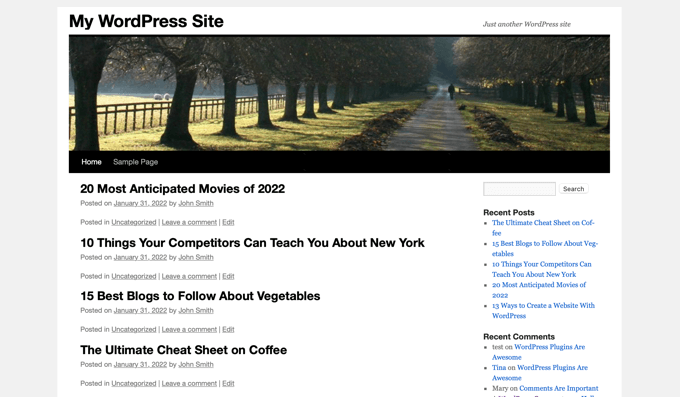
Observe que os novos posts ou páginas terão um título, mas nenhum conteúdo. Os posts serão arquivados na categoria padrão de seu site WordPress e não serão marcados.
Se desejar, você pode alterar rapidamente a forma como as novas postagens são organizadas seguindo nosso guia sobre como mover postagens em massa para categorias e tags no WordPress.
Você também pode economizar tempo e esforço na configuração de um novo site executando outros procedimentos do WordPress em ações em massa, como:
- Carregamento em massa de arquivos de mídia
- Instalação de seus plug-ins favoritos em massa
- Edição em massa de categorias e tags no WordPress
- Edição em massa de imagens em destaque no WordPress
- Conversão de vários tipos de post em tipos de post personalizados de uma só vez
Esperamos que este tutorial tenha ajudado você a aprender como adicionar posts e páginas em massa no WordPress. Talvez você também queira ler nosso guia para iniciantes sobre como mover o WordPress de HTTP para HTTPS ou conferir nossa lista dos melhores plug-ins e ferramentas de SEO para WordPress.
Se você gostou deste artigo, inscreva-se em nosso canal do YouTube para receber tutoriais em vídeo sobre o WordPress. Você também pode nos encontrar no Twitter e no Facebook.





Syed Balkhi says
Hey WPBeginner readers,
Did you know you can win exciting prizes by commenting on WPBeginner?
Every month, our top blog commenters will win HUGE rewards, including premium WordPress plugin licenses and cash prizes.
You can get more details about the contest from here.
Start sharing your thoughts below to stand a chance to win!
György says
Hey, great plugin. I’m just wondering, how could I generate content to posts, the same content with some variable in it.
For example:
Lorem ipsum [variable1] sit amund et [variable2] dolor en cosum.
Thx
Katrina says
This would be a great post to update.
WPBeginner Support says
Thank you for your recommendation
Administrador
Gerald Cumberbatch says
Waw!!! WaW!!! I was literally spending about 3-5 minutes to create 2 pages when maximum frustration overtook me, and forced me to look for an alternative.My first search brought up this plugin. After installation, I entered about 60 pages and turn my back, expecting to wait about 10 minutes which I would consider reasonably fast, but to my greatest surprise I returned in about 3 mins and saw the name sheet blank. I was skeptical and check the all pages wondering what I would see (actually expecting an error), but to my greatest and pleasant surprise all was done. Love, love, love ittttttttt!!!!!!!
WPBeginner Support says
Glad our recommendation was helpful
Administrador
Vale says
Hello,
Do I need a special hosting for plublishing thousands of Post Types?
I am planning to built a Catalog for Products (no shopping options are required,no woocommerce)
I have like 200,000 Products. I am trying to find a solution on wheather to use HTML tables or data tables but tables are more for static pages or Custom Post types that are dynamic.
Any advice on this will be greatly appreciated.
ziyush says
How can we bulk assign images to post , we have upload pics to image folder , there is above 1500 images and we want to assign this to post and catgories in bulk
arthur brogard says
Not quibbling but this doesn’t really deliver what it promises.
This is not ‘bulk adding’ it is more of a ‘bulk create + add’ .
Hence if, like me, you have volumes of data you want to upload this is no help at all.
Nor does it offer an URL pointing to some help.
Nearest it comes is a pointer to how to add dummy content.
It seems to totally fail to see that such might be a requirement.